cpu 虚拟化_cpu硬件虚拟化
1.如何开启cpu虚拟化(如何在BIOS中开启CPU虚拟化)
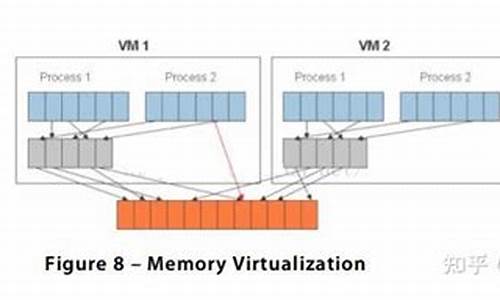
CPU的虚拟化技术是指将单台电脑软件环境分割为多个独立分区,每个分区均可以按照需要模拟电脑的一项技术。它的技术实质是通过中间层次实现计算的管理和再分配,使利用实现最大化。
CPU的虚拟化技术的优势为虽然虚拟化可以通过软件实现,但是CPU硬件支持的话,执行效率会大大提升,也可以支持64位操作系统。
扩展资料:
虚拟化技术的原理
虚拟机对真实计算环境进行抽象和模拟,VMM 需要为每个虚拟机分配一套数据结构来管理它们状态,包括虚拟处理器的全套寄存器,物理内存的使用情况,虚拟设备的状态等等。
VMM 调度虚拟机时,将其部分状态恢复到主机系统中。并非所有的状态都需要恢复,例如主机 CR3 寄存器中存放的是 VMM 设置的页表物理地址,而不是 Guest OS 设置的值。
主机处理器直接运行 Guest OS 的机器指令,由于 Guest OS运行在低特权级别,当访问主机系统的特权状态(如写 GDT寄存器)时,权限不足导致主机处理器产生异常,将运行权自动交还给 VMM。此外,外部中断的到来也会导致 VMM 的运行。
中关村在线——T博士开讲 你不理解的CPU专业名词
如何开启cpu虚拟化(如何在BIOS中开启CPU虚拟化)
虚拟化(Virtualization)是一种管理技术,CPU虚拟化的开启,不但是要CPU支持,还要主板本身也支持虚拟化的功能。这个功能是需要进入主板的BIOS高级选择中开启的,下面介绍七彩虹?Z170烈焰战神X?中的操作方法:
1.开机或重启显示器出现第一画面,马上按delete 键,就可以进入到bios的界面中,可以在这个界面中先选择下语言(Language)直接按回车就可以选择语言,选择为中文(简体)回车就可以了,如下图;
2.用键盘上的方向键向右的键,调节到"进阶"的界面,如下图;
3.然后会进入到BIOS中的相关设置中,用键盘上的方向键向右的键,调节到"高级"的界面,如下图;
4.进入"高级"选择后,将光标调到到“处理器配置",如下图;
5.进入后将光标调节到”intel virtualization technolongy“进入,如下图;
6.选择按回车进入后,选择”开启“的选项再按回车,
7.最后按F10选择"是"保存退出,就设置好了,如下图。
注:不同品牌的主板设置界面会有些异,但开启主板中的虚拟化是要进入主板的高级选择中设置的
在当今的计算机技术领域中,虚拟化技术已经成为了一项非常重要的技术。虚拟化技术可以帮助我们在一台计算机上运行多个操作系统,并且可以同时运行多个应用程序。而在实现虚拟化技术的过程中,CPU虚拟化是一个非常重要的环节。本文将为大家详细介绍如何在BIOS中开启CPU虚拟化。
一、什么是CPU虚拟化
CPU虚拟化是指通过软件或硬件的方式,在一台计算机上创建一个或多个虚拟的CPU实例,使得每个虚拟CPU实例都可以运行独立的操作系统和应用程序。CPU虚拟化技术可以充分利用计算机的硬件,提高计算机的利用率,同时也提高了系统的安全性和可靠性。
二、为什么要开启CPU虚拟化
开启CPU虚拟化可以让我们在一台计算机上同时运行多个操作系统和应用程序,提高计算机的利用率。同时,CPU虚拟化还可以提供更好的隔离性和安全性,防止不同的应用程序之间互相干扰。
三、如何在BIOS中开启CPU虚拟化
在大多数计算机上,开启CPU虚拟化需要在BIOS中进行设置。下面将为大家介绍具体的操作步骤。
步骤一:进入BIOS设置界面
首先,我们需要重启计算机,并在开机过程中按下相应的按键进入BIOS设置界面。不同品牌的计算机可能使用不同的按键,常见的有F2、F10、Del等。
步骤二:找到虚拟化相关的设置项
在BIOS设置界面中,我们需要找到虚拟化相关的设置项。不同品牌的计算机可能设置的位置不同,但通常可以在“Advanced”、“Security”或“CPU”等菜单中找到。
步骤三:开启CPU虚拟化
找到虚拟化相关的设置项后,我们需要将其设置为“Enabled”或“Enable”。一般情况下,虚拟化相关的设置项可能包括“VirtualizationTechnology”、“IntelVirtualizationTechnology”或“AMDVirtualization”等。
步骤四:保存并退出BIOS设置
在完成CPU虚拟化的设置后,我们需要保存设置并退出BIOS。通常可以使用“F10”键保存设置并退出,也可以在菜单中找到相应的选项。
声明:本站所有文章资源内容,如无特殊说明或标注,均为采集网络资源。如若本站内容侵犯了原著者的合法权益,可联系本站删除。












